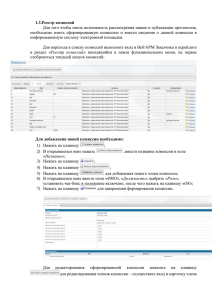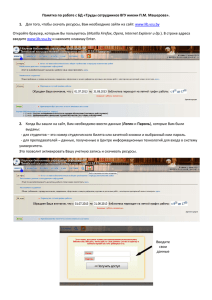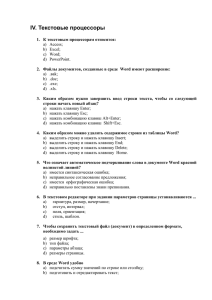Правила ввода информации и документов рассмотрения по
реклама
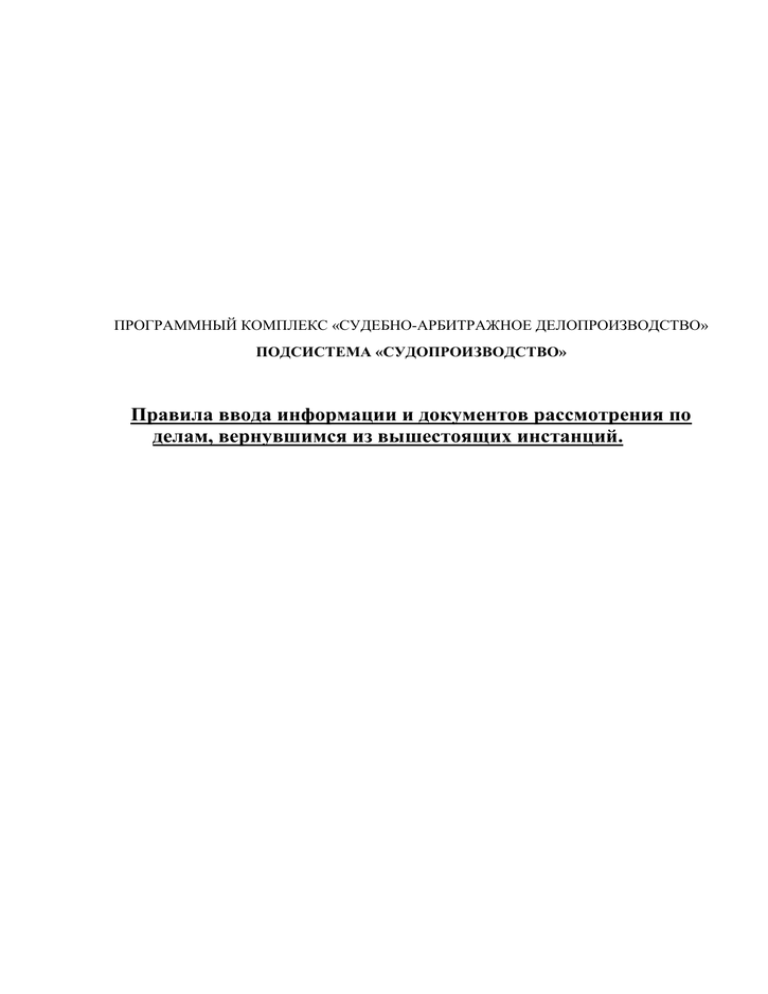
ПРОГРАММНЫЙ КОМПЛЕКС «СУДЕБНО-АРБИТРАЖНОЕ ДЕЛОПРОИЗВОДСТВО» ПОДСИСТЕМА «СУДОПРОИЗВОДСТВО» Правила ввода информации и документов рассмотрения по делам, вернувшимся из вышестоящих инстанций. Оглавление. Основные моменты при регистрации ......................................................................................2 Регистрация Дела. ......................................................................................................................2 Учет поступления/отправки дела .............................................................................................7 Возвращение дела на повторное рассмотрение ......................................................................8 Основные моменты при регистрации Данная инструкция описывает порядок регистрации дел и документов, вернувшихся в суд первой инстанции из судов вышестоящих инстанций (т.е. в ПС «Судебное делопроизводство» пока еще отсутствует информация об этих делах). Регистрацию следует производить в соответствующих журналах пользователю с правами «Администратор». Особое внимание при регистрации следует обращать на номера дел и производств. Регистрация Дела. Шаг – 1. Создание дела. Производится в «Картотеке дел». 1. 2. 3. 4. Из главного меню «Дела и документы» заходим в «Картотеку дел». Нажимаем на кнопку «Операции» и далее «Создать» из контекстного меню (или нажимаем клавишу “Insert”). В открывшемся окне мастера следует заполнить основные поля (характеристики дела): «Вид спора», «Категория дела», «Лица, участвующие в деле» (информация вводится с помощью команды «Создать», см. рисунок). a. В графе «Категория лица, участвующего в деле» нажать клавишу «Enter» или двойной щелчок мыши. Из появившегося списка выбрать нужное и нажать «Ок». b. В графе «Тип» следует указать тип лица, участвующего в деле c. После указания типа следует нажать клавишу «Выбрать» и в появившемся списке найти необходимое лицо. После выбора нажать «Ок» и затем «Готово». Если такого лица не было найдено, программа автоматически предложит создание нового. После заполнения данных о лице нажать «Ок» и далее «Готово». Заполнить другие поля в окне мастера дела, если требуется. После ввода нужной информации нажать клавишу «Готово» («F12» с клавиатуры) – дело создано и ему программой автоматически присваивается номер (сгенерированный номер дела). Шаг – 2. Редактирование номера дела. ВАЖНО! После окончания работы мастера регистрации дела, курсор автоматически помещается в список на только что созданное дело. Если этого не произошло следует найти только что созданное дело по сгенерированному номеру с помощью фильтра (поиска) в шапке приложения, для этого введите сгенерированный номер дела в первой графе фильтра «№ дела(1 инст.)» и нажмите клавишу «Enter» или «Обновить» в правом углу приложения. 1. Выбираем найденное дело, нажимаем на нём правую клавишу мыши и из появившегося контекстного меню выбираем операцию «Редактировать сгенерированный номер производства». 2. Далее в редакторе номера вводим нужные значения номера и года - т.е. реальный номер дела, информацию по которому регистрируем в системе. Шаг – 3. Регистрация в деле первичного документа и документов рассмотрения. Регистрация ведётся в «Картотеке дел». 1. Находим нужное дело по заданному значению номера, выбираем его с помощью левой клавиши мыши и открываем на редактирование - операция «Редактировать» (F2 или Enter). 2. В открывшемся окне мастера редактора дела переходим на вторую закладку «Рассмотрения дела» и нажимаем кнопку «Создать» внизу таблицы «Рассмотрения дела». 3. 4. В открывшемся мастере первичного документа в графе «Инстанция рассмотрения» выбираем нужную и заполняем необходимые поля. Далее вносим все надлежащие документы рассмотрения – операция «Создать» внизу таблицы. В открывшемся редакторе «Новый документ дела» вносим нужную информацию и нажимаем «Готово». ВНИМАНИЕ! Обязательно следует внести судебный акт, которым завершилось в первой инстанции рассмотрение дела по существу! Также следует зарегистрировать те судебные акты, которые обжаловались в апелляции, кассации или надзоре. При регистрации информации о рассмотрениях данного дела в судах вышестоящих инстанций, также следует ввести данные о судебном акте, которым было завершено данное рассмотрения. При регистрации апелляционных, кассационных жалоб и заявлений о пересмотре с/а в порядке надзора особое внимание следует обратить на список «Обжалуемые судебные акты» в самом низу редактора первичного документа. Чтобы указать, какие именно с/а обжалуются, следует нажать кнопку «Выбрать» в левом нижнем углу таблицы и из появившегося списка выбрать необходимые документы. ПРИМЕЧАНИЕ: При регистрации судебных актов других судов, реквизит документа «Судья-докладчик» следует оставлять незаполненным. 1. После завершения всех операций по созданию первичного документа перейти в «Журнал апелляционных жалоб» (или «Журнал кассационных жалоб» в зависимости от выбранной инстанции), в поиске нажать «Очистить», набрать номер дела первой инстанции и нажать – «Обновить». 2. С помощью кнопки «Операции» или щёлкнув правой клавишей на найдённом деле выбрать операцию «Редактировать входящий номер» и в открывшемся окошке ввести нужный (истинный) номер апелляционной/кассационной жалобы. Учет поступления/отправки дела Для учета информации о движении дела между судами (отправка и получение дела) следует выполнить следующие действия: 1. Войти в «Картотеку дел», найти требуемое дело. Выбрать операцию «Редактировать» и в редакторе дела перейти на закладку «Движение дела». 2. В нижней таблице «История поступления (отправки) дела» нажать кнопку «Создать». В появившемся окне в графах: «Дата поступления (отправки)» указать дату отправки или поступления; «Направление передачи» отразить факт поступления, либо передачи дела; «Адресат» указать инстанцию, в которую дело было отправлено (при поступлении это поле не отображается). Возвращение дела на повторное рассмотрение Если суд кассационной/надзорной инстанции возвращает дело в первую инстанцию на повторное рассмотрение, то, для учета данной информации в системе следует выполнить следующие шаги: 1. Зайти в «Журнал исковых заявлений», нажать последовательно «Очистить» и «Обновить» в правом верхнем углу приложения. 2. Ввести нужный номер дела первой инстанции в графе «№ дела 1. инст». 3. Выбрать найденную запись с помощью щелчка левой кнопки мыши. 4. Нажать на правую клавишу мыши на выбранном деле или на кнопку «Операции» вверху окна приложения. Выбрать команду «Создать повторное рассмотрение». 5. В появившемся Мастере первичного документа указать все документы рассмотрения , или, если никаких судебных актов ещё не было вынесено, то направить дело в соответствующий судебный состав, указав его в графе «Направлен в».